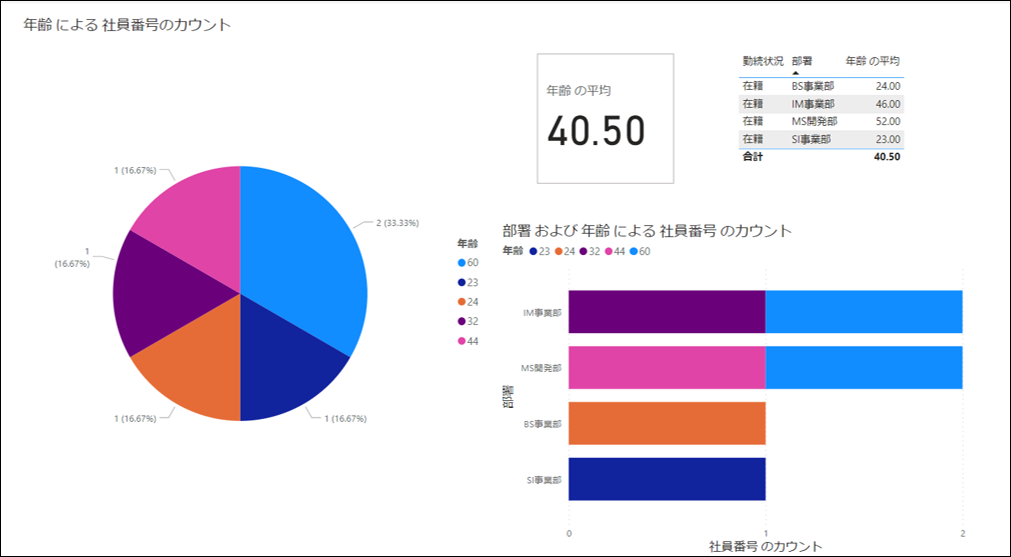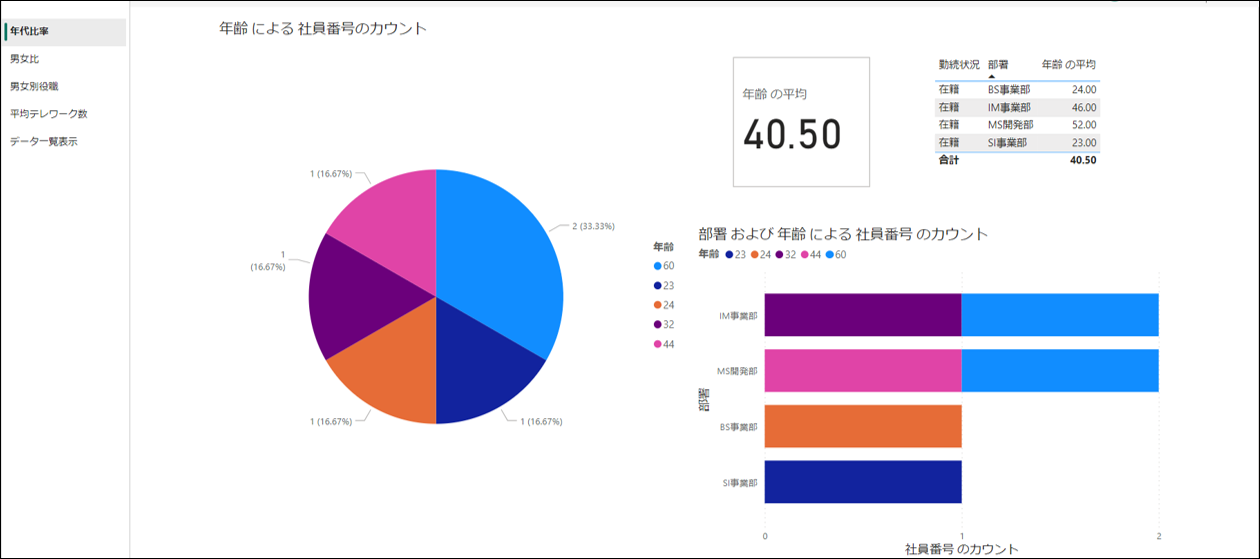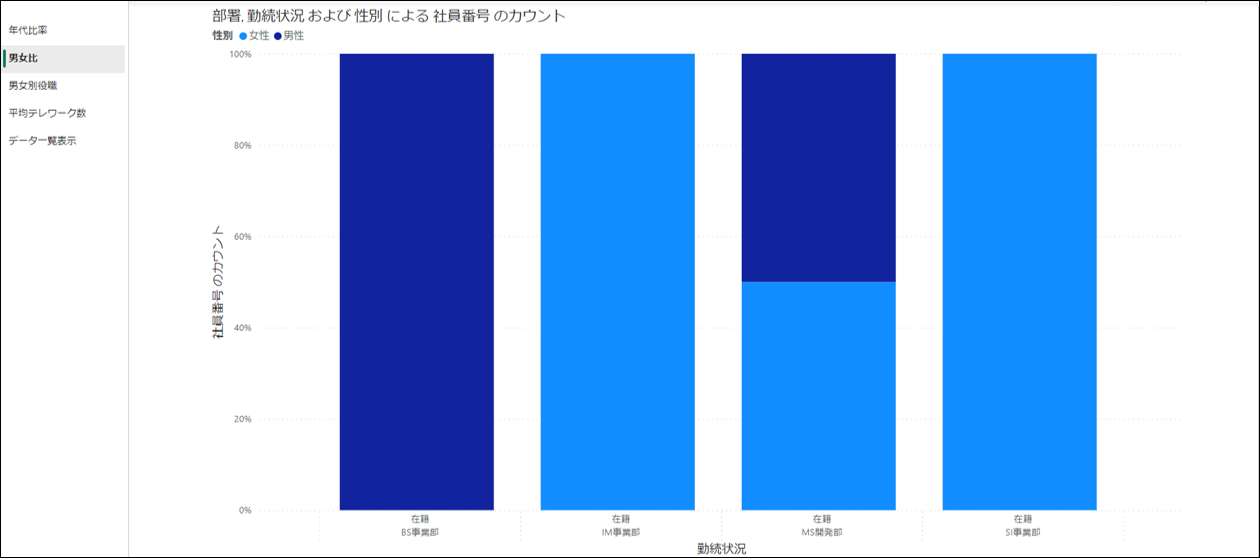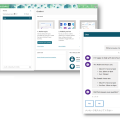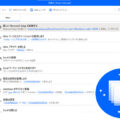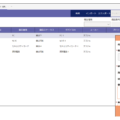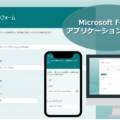Microsoft Power BIについて概要から作成方法までご紹介!

目次
こんにちは、MS開発部の加藤です。
今回は、Microsoft Power BI(以下、Power BI)についてご紹介していきます。 Power BIは専門的な知識がなくても、 データを基にチャートやグラフを簡単に作成、利用することが可能です。
本記事では、そんなPower BIについて 概要から必要なライセンス、実際の作成方法までご紹介していきます。
Power BIの概要
Power BIとは、Microsoft社が提供しているデータ分析ツールで、 収集したデータをグラフや表形式で表示し、可視化することができるサービスです。 Power BIには、以下のようなメリットがあります。
- 様々なデータの取り込みが可能:ExcelやCSV、データベース、クラウドサービスなど様々なデータソースに対応しています。
- 容易にデータの前処理が可能:取り込んだデータを編集し、必要な形式に整えることができます。
- データの視覚化:様々な種類のチャートやグラフを使ってデータを視覚化することができます。これにより、ビジネスのトレンドやパターンを洞察しやすくなります。
- 「レポート」と「ダッシュボード」の作成:データをもとにレポートやダッシュボードを作成することができます。「レポート」は、複数のページで構成され、情報を詳細に表示することができます。「ダッシュボード」は、1つの画面に複数の視覚化を組み合わせて表示し、ビジネスの状況を即座に把握できます。
- インタラクティブな分析:ユーザーがデータに対してフィルタリングやソートなどの操作を行うことができます。これにより、データを細かく探求し、洞察を深めることができます
- モバイル対応:Power BIは、モバイルデバイスでの利用にも対応しています。レポートやダッシュボードをモバイルアプリで表示し、いつでもアクセスすることができます。
BIツールと聞くと、作成が難しそうと感じてしまう方も多いと思います。 しかし、前述した通り専門的な知識がなくても、ExcelやSQLなどのデータを読み込ませることで、 コーディングをせず、半自動でデータ分析を行い、グラフ等を容易に作成することが可能です。
Power BIを用いることで、簡単に企業や組織内のデータを迅速に、 収集・分析することができるため企業の経営方針や、営業戦略に生かせるようになります。
Power BIを使うために必要なライセンス
Power BIは、無料版と2種類のライセンスが用意されています。 ライセンスごとに詳しくご説明していきます。
| Power BI Desktop | Power BI Pro | Power BI Premium | |||
| 契約形態 | ユーザー毎 | ユーザー毎 | ユーザー毎 | 容量 | |
|---|---|---|---|---|---|
| 月額 | ¥0 | ¥1,250 | ¥2,500 | ¥624,380 | |
| 容量 | 10GB | 10GB | 100TB | 100TB | |
1.Power BI Desktop(無料版) メールアドレスの登録をするだけで利用することができる、無料のライセンスです。 無料ライセンスですが、レポートを作成する機能や、 自分だけが閲覧可能なデータ分析やレポートを表示する機能は利用可能です。
また、Power BI サービスを用いての他ユーザーへの共有をすることは出来ませんが、 Power BIのファイル「.pbix」を共有すれば、 他のユーザーがPower BI Desktopで閲覧することも可能です。 個人で利用することが目的のライセンスなので、試用版として利用することをお勧めします!
2.Power BI Pro:¥1,250(1ユーザー/月) ユーザー毎に契約する有料ライセンスになります。 データの閲覧や分析、レポート作成や共有といった、Power BIの基本的な機能に加え、 Power BI サービスを用いて他ユーザーへの共有をすることが可能になります。
ユーザー毎の契約となるため、小規模の企業や、特定の部署での利用など 利用する人が限られている場合は、このライセンスをお勧めします! ※Power BI Proは Microsoft 365 E5に含まれています。 ※契約には企業や学校の組織用メールアドレスが必要になります。
3.Power BI Premium:¥2,500(1ユーザー/月)/ ¥624,380(容量/月) AI機能を含めたPower BIの全機能を利用することが可能です。 また、ストレージ容量が最も大きく、複数人によるレポートの共有を行うことも可能です。
Power BI Premiumライセンスは、ユーザーごとの契約と、容量による契約の2種類あります。 利用者が250人以上を超える場合は容量で、それ以下の場合はユーザー毎の契約をお勧めします! ※容量が上限に達すると自動的に有料で追加されます。
Power BI(Web版)とPower BI Desktopの違い
Power BI Desktopは、デスクトップ上のアプリで無料で利用することが可能です。 Power BI(Web版)は、Web上のクラウドサービスです。
Power BI Desktopでレポートを作成してからPower BI(Web版)に発行することで、 ほかの人と共有することができるようになります。(Power BI Pro以上のライセンス必須)
Power BIの例
以下は、弊社で作成した人事データ(サンプル)です。ダッシュボード
1ページ内に、グラフや表で表示することで、可視化されていることが分かります。レポート
複数のページに、グラフや表で表示することで、より詳細なデータ分析を提供することができます。 (左側のナビゲーションバーから選択可能です)Power BIの作成方法
では実際に、ダッシュボードの作成方法をご紹介していきます。(レポートの作成方法も同じです)1. Power BI Desktopを ダウンロードしてインストールします。
2. Power BI Desktopを開き、左側のナビゲーションバーから【データを取得】をクリックします。
3. データを取り込む方法を選択し【接続】をクリックします。
(データの種類には、Excel、CSV、SQL Server、Azure、Salesforceなどがあります)
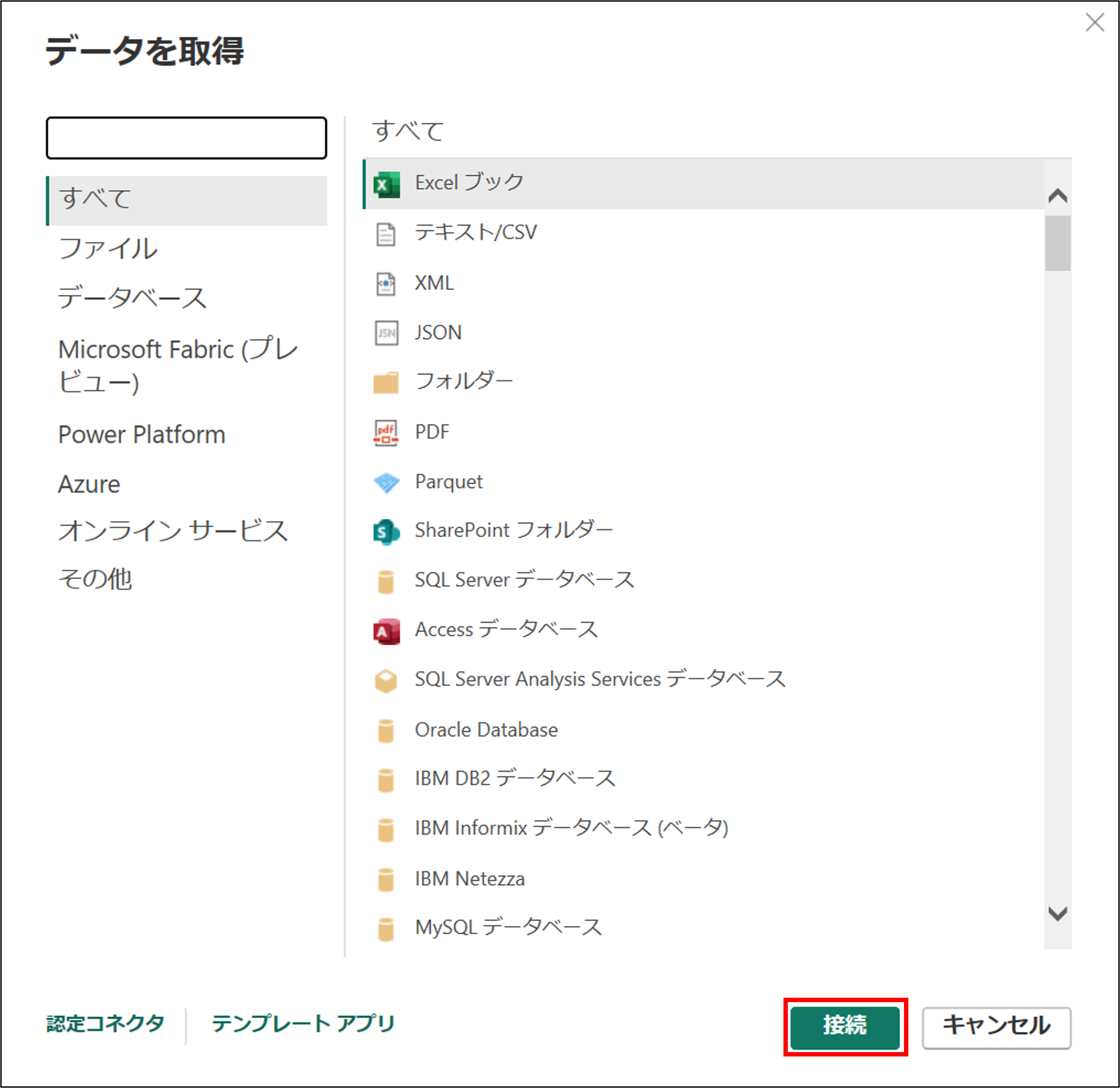
4. 今回は、以下のような人事データ(サンプル)を使用します。
 データを選択し、そのままデータを利用する場合は【読み込み】をクリック、
列の編集等が必要な場合は【データの変換】をクリックしてください。
データを選択し、そのままデータを利用する場合は【読み込み】をクリック、
列の編集等が必要な場合は【データの変換】をクリックしてください。
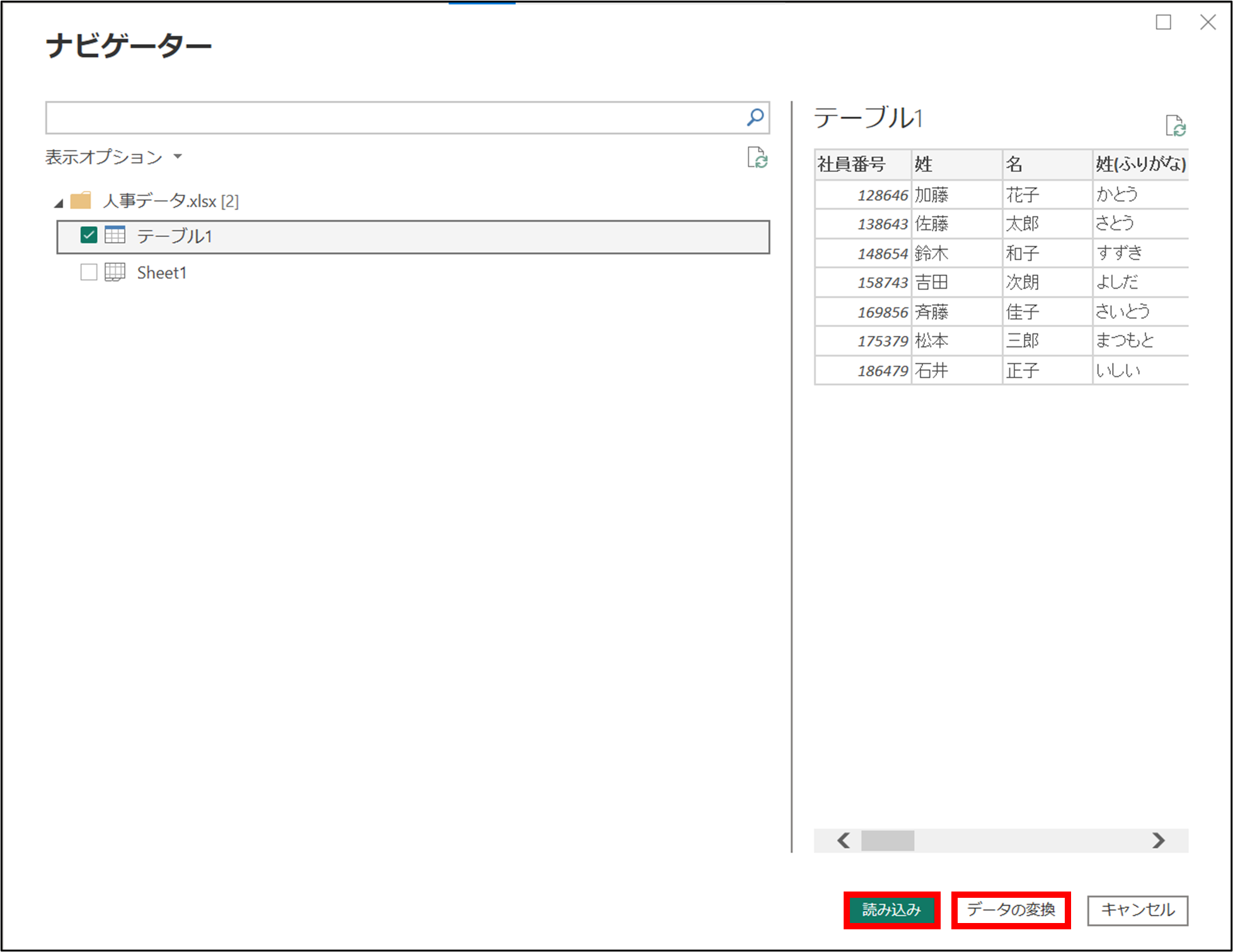
5. ※4で【読み込み】をクリックした場合は6に進んでください。
【データの変換】をクリックすると、以下の画面が表示され、列の編集や、
結合からクエリの編集を行うことが可能です。完了後は【閉じて適用】をクリックしてください。

6. では実際に、ダッシュボードの作成を行っていきます。 【データ】:視覚化するデータを選択します。 【視覚化】:適当な視覚化(グラフや表)を選択します。 【フィルター】:データを細かくフィルターすることが可能です。
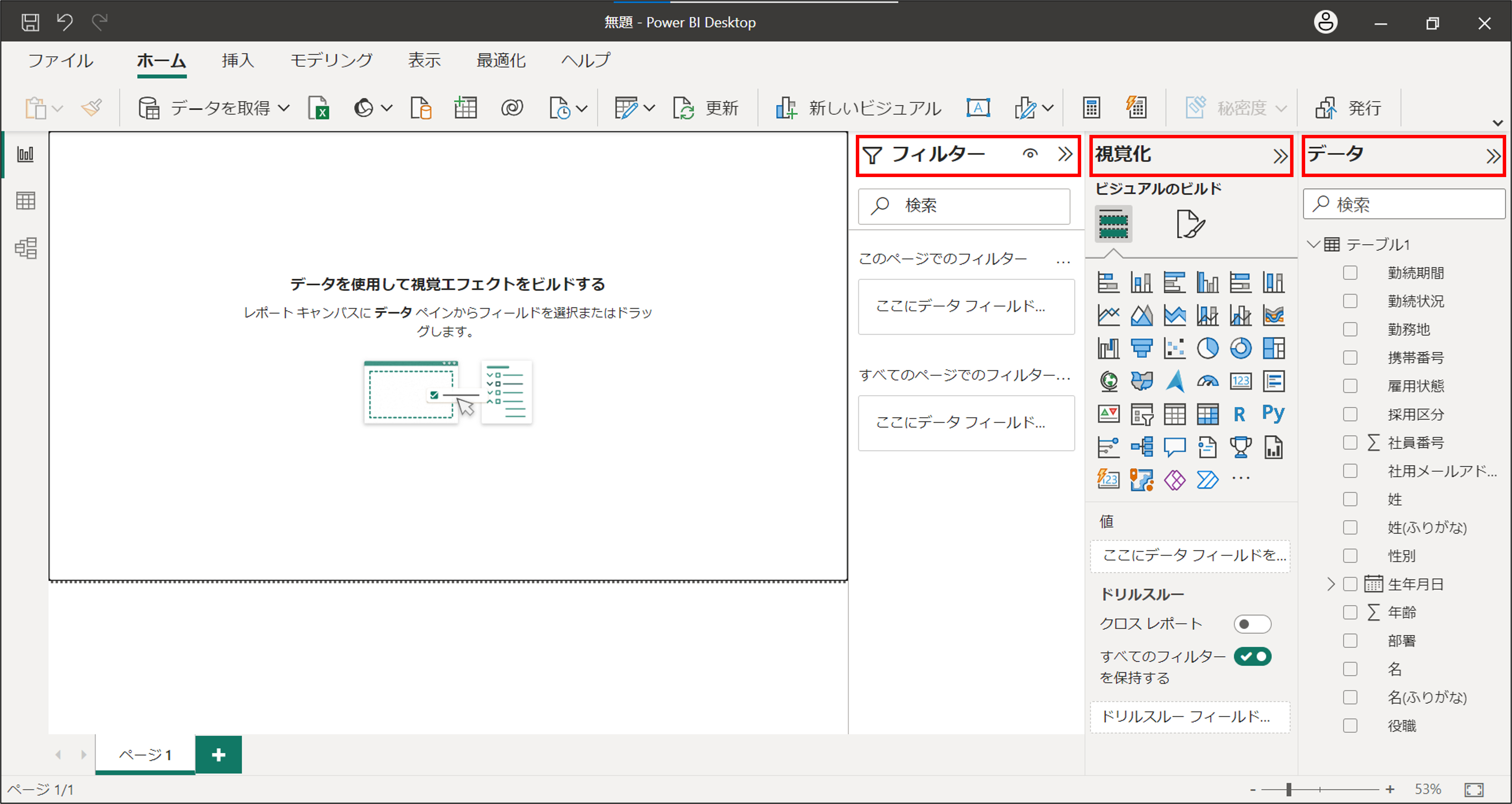
7.読み込んだデータを視覚化していきます。 【データ】から列名を選択し、【視覚化】から表示したいグラフや表を選択します。 今回は、例として円グラフ、積み上げ横棒グラフ、カード(新規)、テーブルを作成していきます。
円グラフ
- 【データ】:社員番号、年齢を指定
- 【視覚化】:凡例に「年齢」、値に「社員番号のカウント」をデータからドラッグ&ドロップして指定
- 【フィルター】:勤務状況に「在籍である」を指定
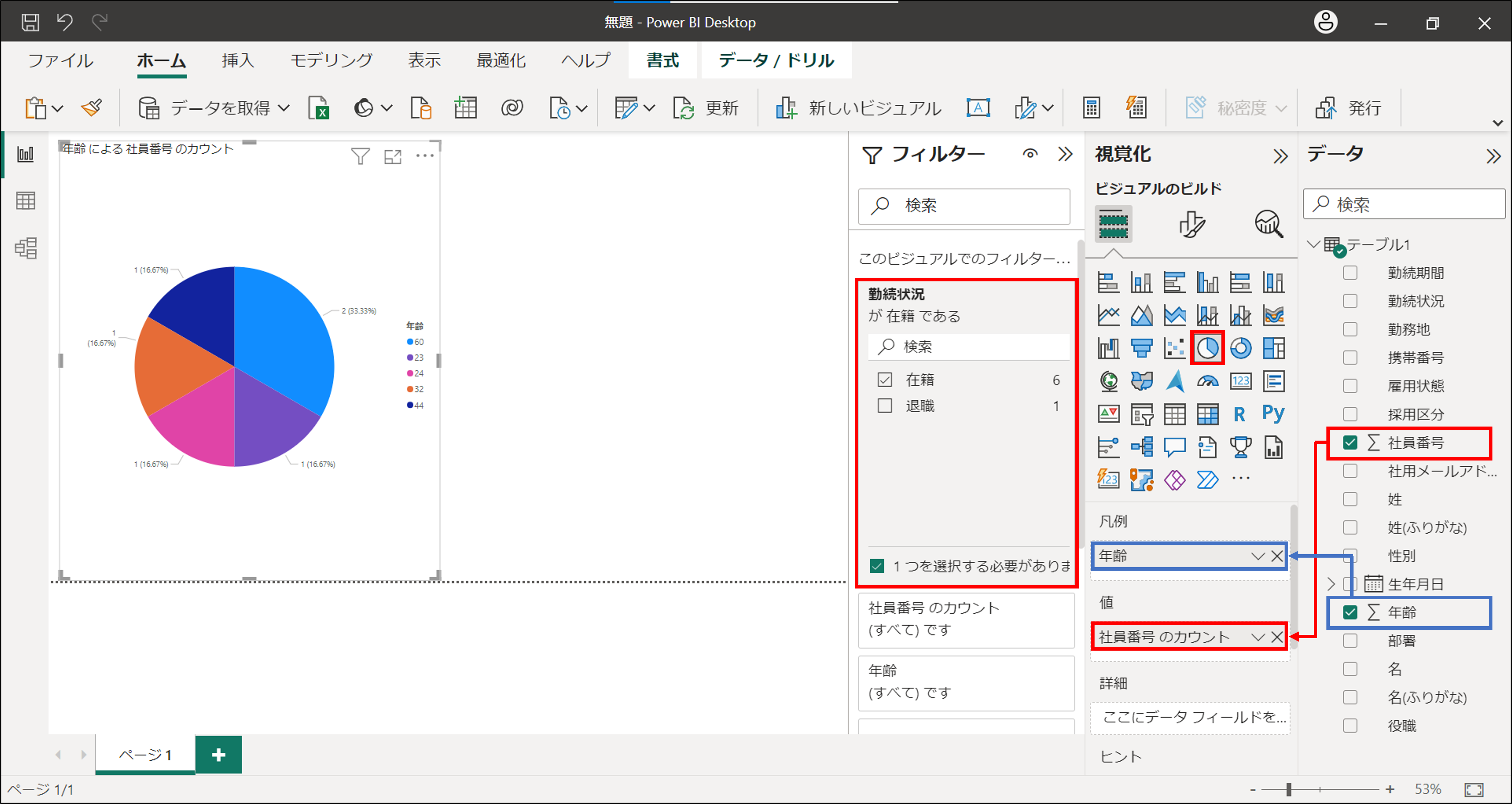
積み上げ横棒グラフ
- 【データ】:勤続状況、社員番号、年齢、部署を指定
- 【視覚化】:Y軸に「部署」「勤続状況」、X軸に「社員番号のカウント」、凡例に「年齢」をデータからドラッグ&ドロップして指定
- 【フィルター】:勤務状況に「在籍である」を指定
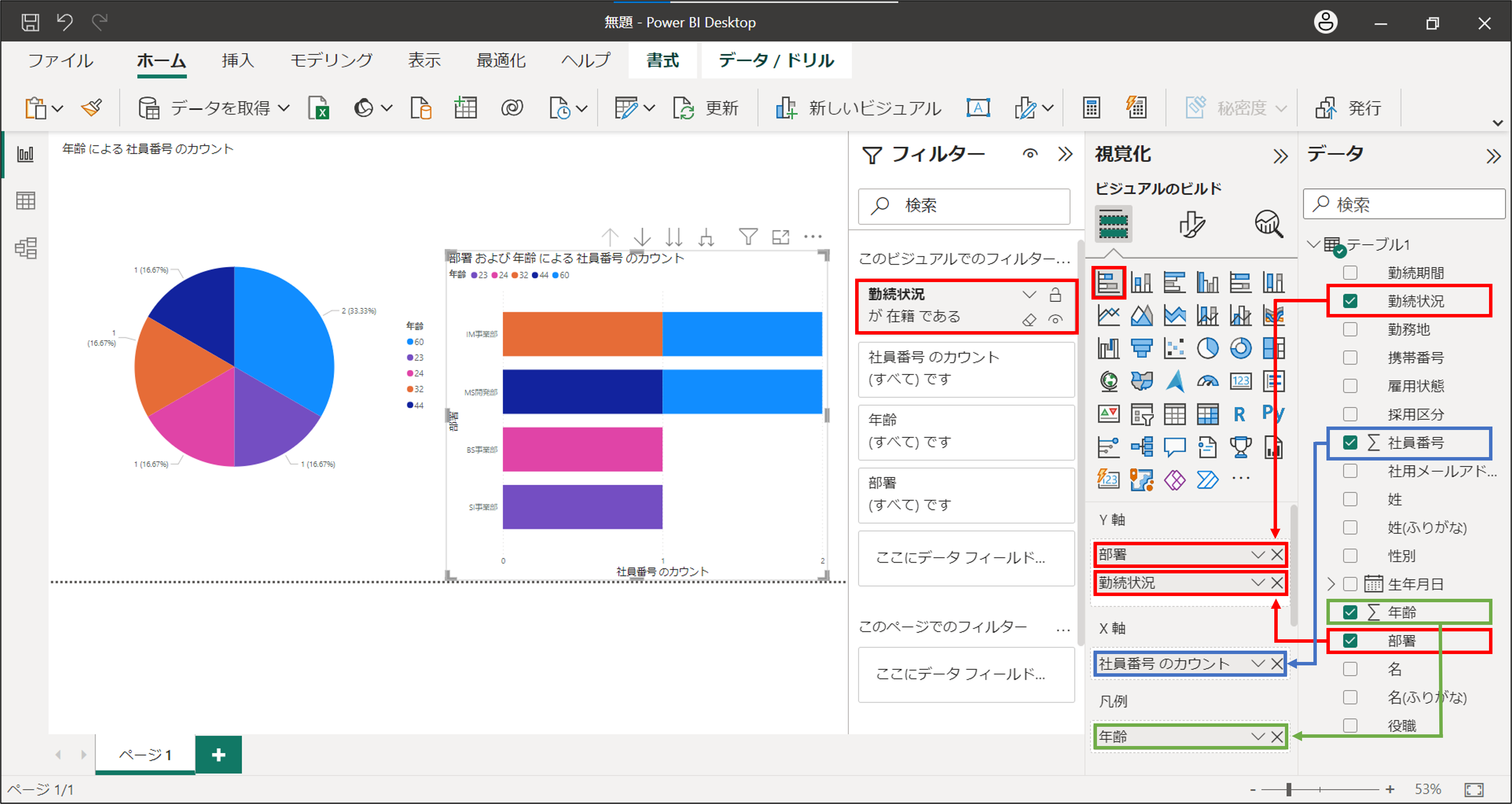
カード(新規)
- 【データ】:年齢を指定
- 【視覚化】:データに「年齢の平均」をデータからドラッグ&ドロップして指定
- 【フィルター】:勤務状況に「在籍である」を指定
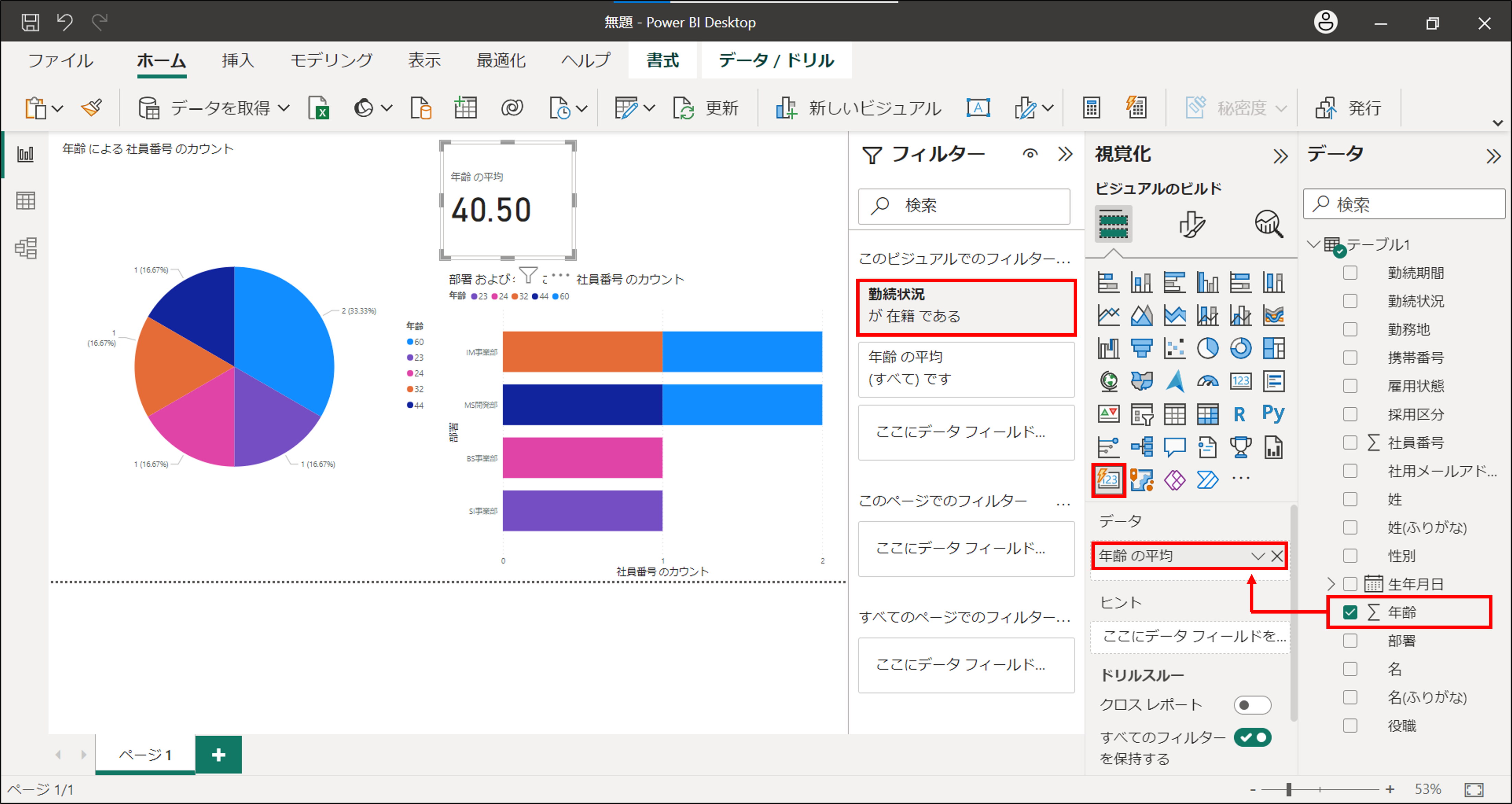
テーブル
- 【データ】:勤続状況、年齢、部署を指定
- 【視覚化】:列に「勤続状況」「部署」「年齢の平均」をデータからドラッグ&ドロップして指定
- 【フィルター】:勤務状況に「在籍である」を指定

以上で、ダッシュボードの作成は完了です。
レポートを作成したい場合は、画面下部の【+】ボタンからページを増やすことで、作成可能です。
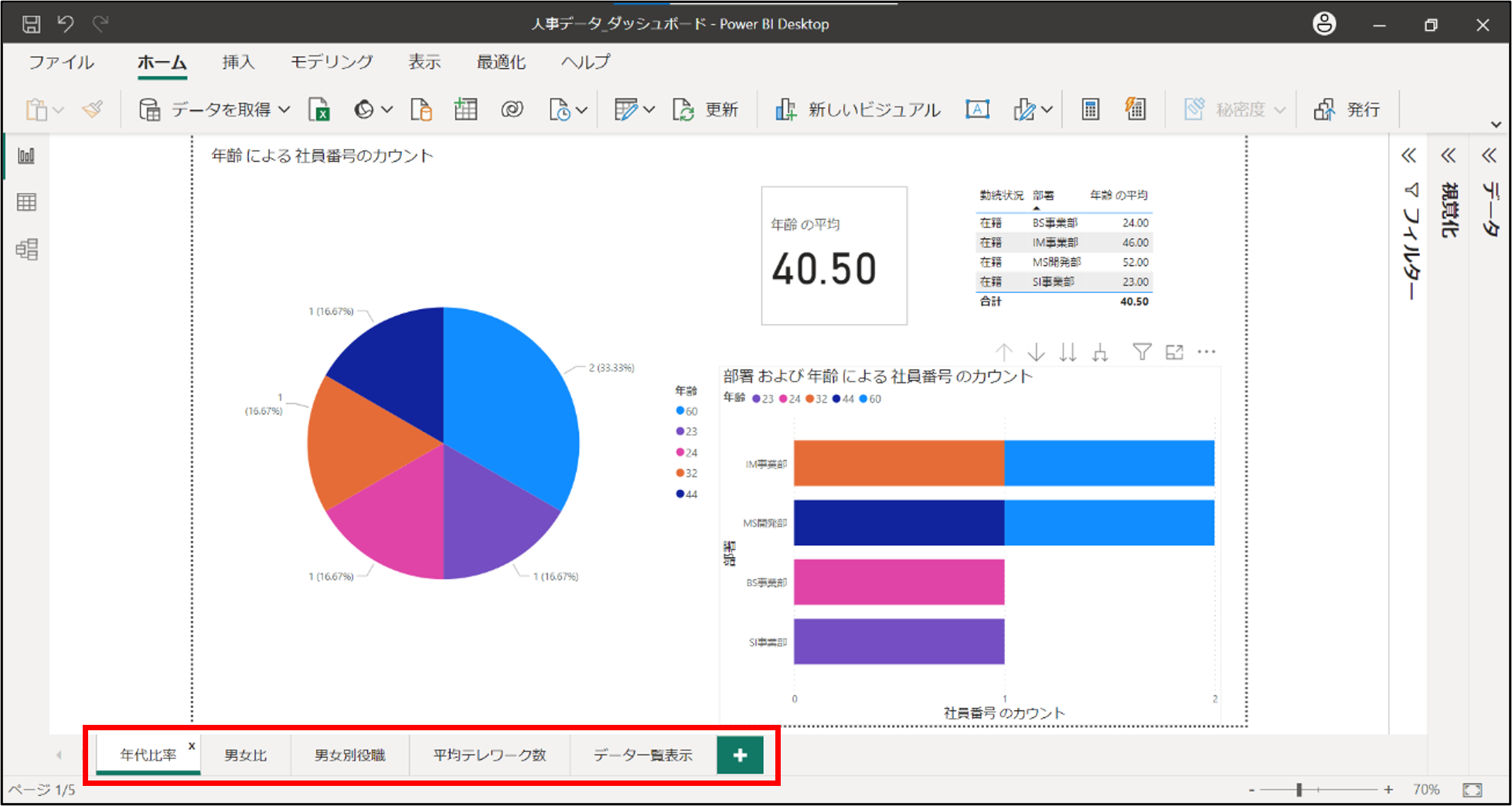
8. ダッシュボード、レポートを発行します。
レポートが完成したら【発行】を選択し、任意のワークスペースに発行してください。
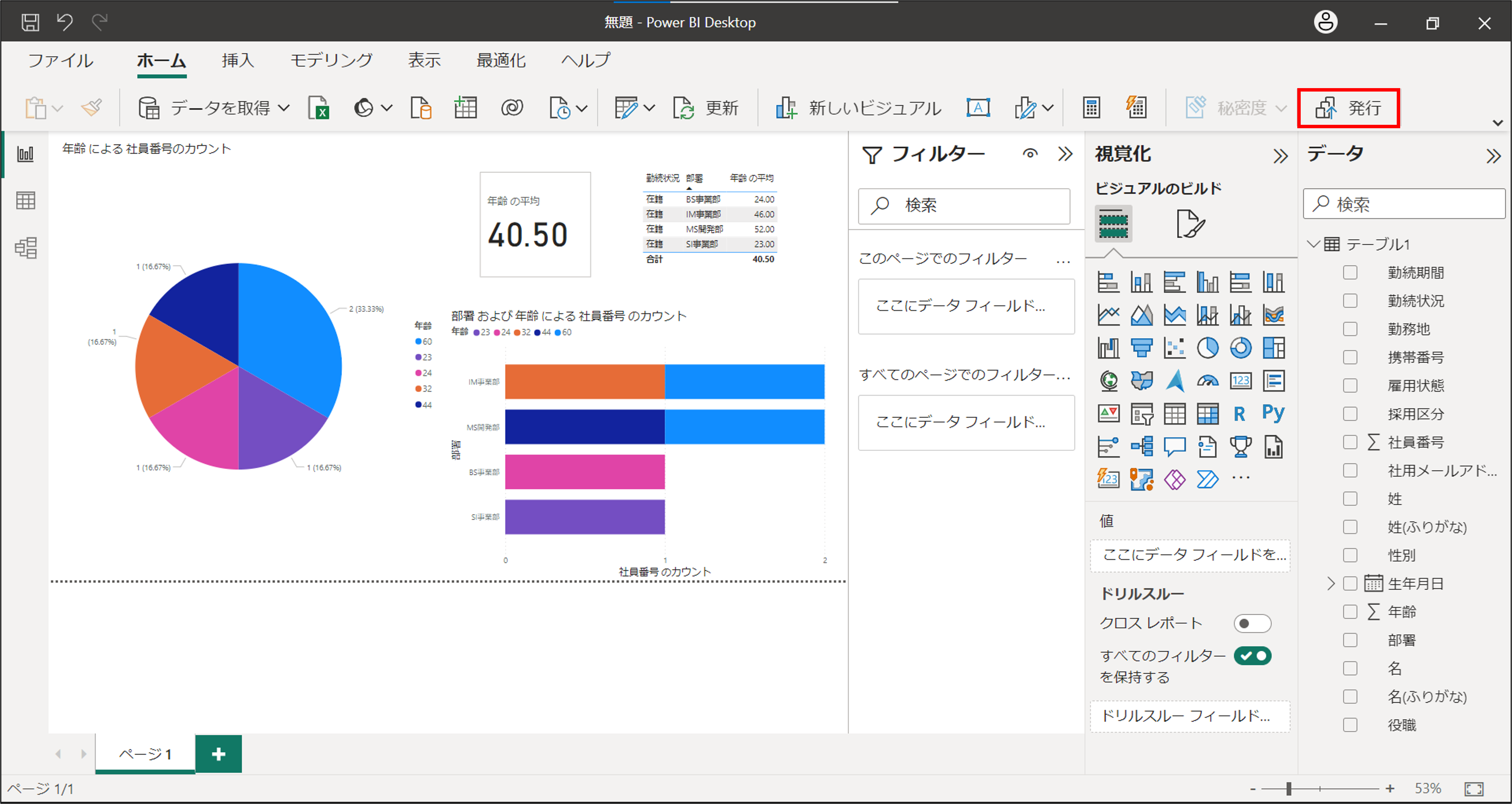
9. ブラウザ上のPower BIで、以下のように表示できたら完成です。
共有したり、ファイルとして保存することで利用することが可能です。
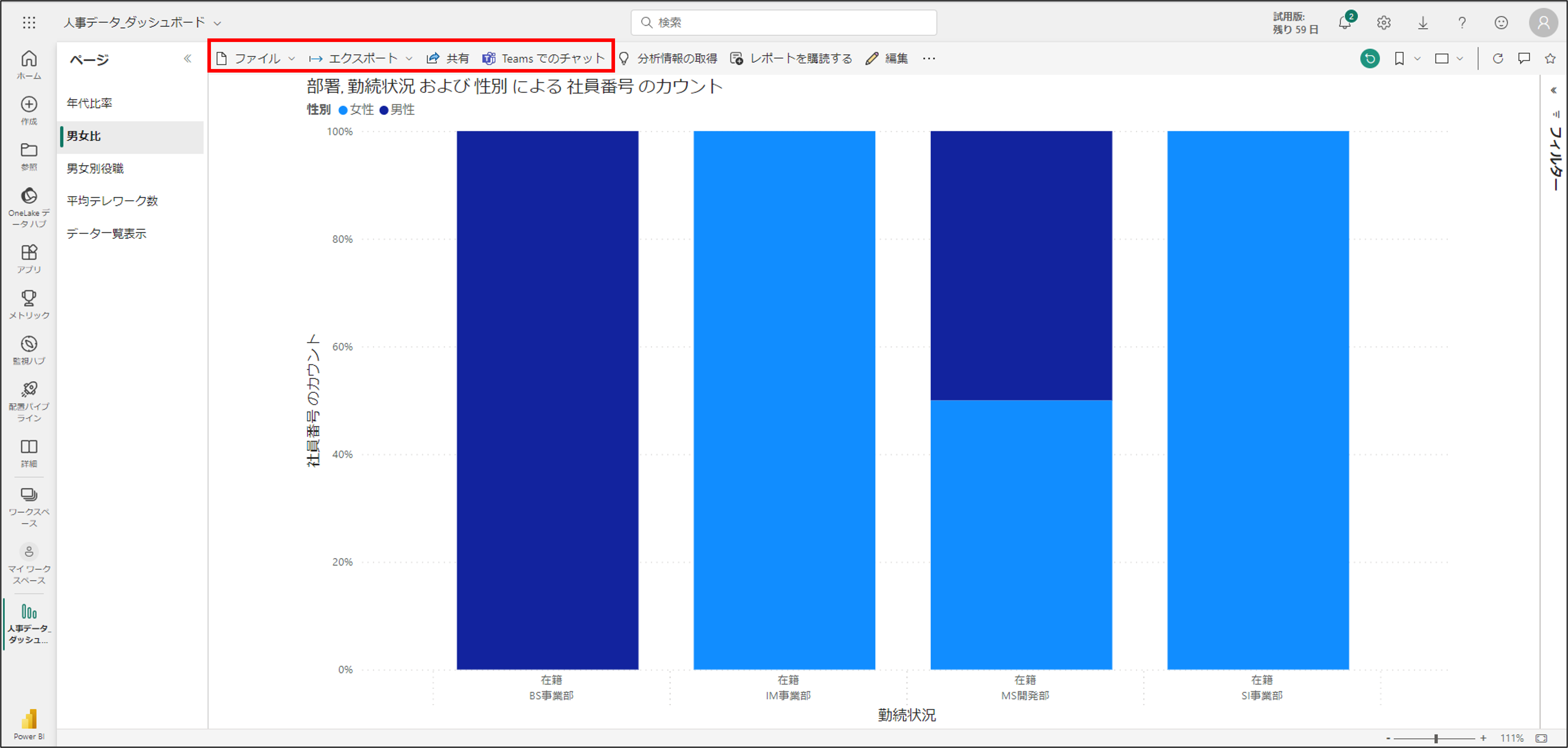
まとめ
今回は、Power BIについて概要から必要なライセンス、実際の利用方法までご紹介しました。 様々なデータソースからデータを取り込み、取り込んだデータを簡単に編集・視覚化することができる Power BIの魅力は伝わりましたでしょうか?
Power BIは、データの可視化や分析のニーズに応えることができる強力なツールです。 Power BI Desktopはメールアドレスの登録のみで利用することが可能なため、是非お試しください! ここまでご愛読いただきありがとうございました。
以上、最後までご愛読いただき
ありがとうございました。
お問い合わせは、
以下のフォームへご連絡ください。